通常、Windows 10にはバグはありませんクリーンインストールですが、これにも例外があります。 Windows 10の非常に奇妙で厄介なバグの1つにより、[スタート]メニューがリセットされます。つまり、[スタート]メニューのレイアウト、つまり使用する必要があるピンタイルをカスタマイズし、不要なタイルを削除すると、[スタート]メニューを閉じて開くとすべてが失われます。これは多くの作業が失われ、[スタート]メニューが役に立たなくなります。 Fall Creators Updateでは、このバグが特によく見られますが、他の主要なWindows 10ビルドで発生するのを止めるものは何もありません。 Windows 10でスタートメニューのリセットを修正する方法は次のとおりです。
これらはあなたが試すことができる一連のソリューションですそして、うまくいけばどちらかがそれを修正します。問題を解決するためにすべてのソリューションを実行する必要はありません。修正プログラムが機能しているようであれば、Windows 10を再起動して再確認してください。
日付と時刻を確認する
時刻と日付が正しいことを確認してください。 そうでない場合は、修正してシステムを再起動する必要があります。このソリューションが機能するとわかったユーザーは、実際に問題を解決するのに最大3時間かかると言います。
[スタート]メニューのトラブルシューティングツールを実行する
Microsoftは、スタートメニューが機能する傾向があることを知っています時々。これはかなり一般的な問題であり、同社は、トラブルシューティング用の専用ツールをリリースすることで修正を試みました。最も迅速な解決策は、スタートメニューのトラブルシューティングツールをMicrosoftからダウンロードして実行することです。 [スタート]メニューのリセットを引き起こす可能性のある問題を探して特定します。推奨される修正を適用し、問題が解決するかどうかを確認してください。
スタートメニューを再登録する
管理者権限でPowerShellを開きます。以下を入力し、Enterをタップします。コマンドが実行された後、システムを再起動すると、問題は解決します。
Get-appxpackage -all *shellexperience* -packagetype bundle |% {add-appxpackage -register -disabledevelopmentmode ($_.installlocation + “appxmetadataappxbundlemanifest.xml”)}
新しいユーザーを作成
他のすべてが失敗した場合、新しいユーザーを作成できます。 [スタート]メニューのリセットはすぐに表示される問題であるため、現在のユーザーをあまり使用するように設定していないことを前提としています。新しいユーザーを作成し、[スタート]メニューを変更します。変更が続く場合は、作成したばかりの新しいユーザーを使用し、問題のある[スタート]メニューを持つユーザーを削除します。
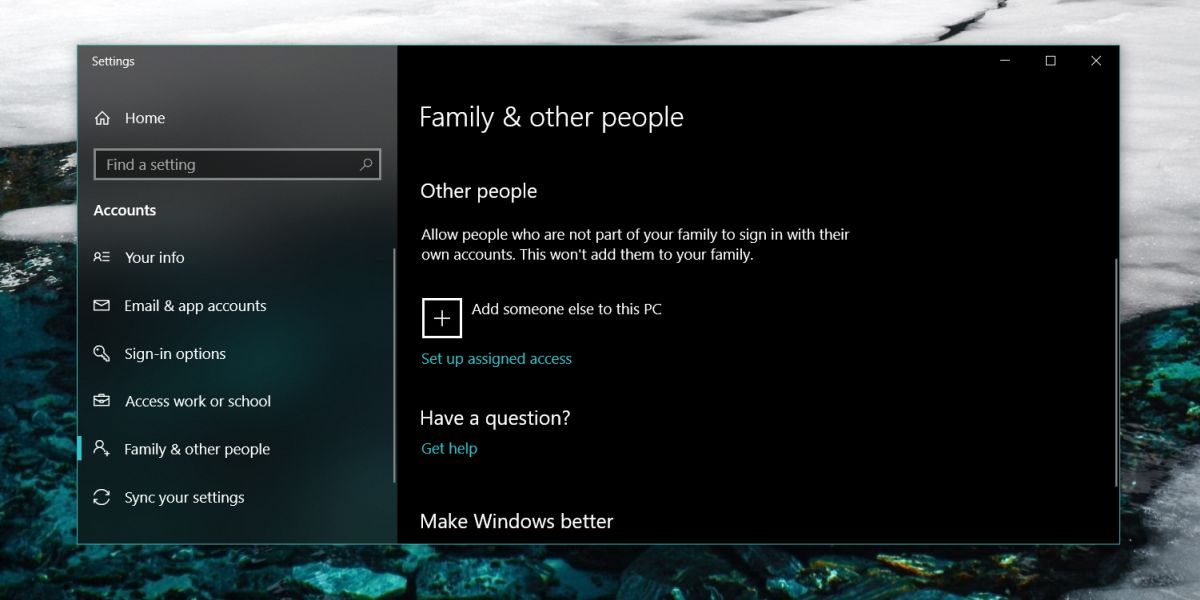
起動時にWindowsの修復を実行することもできますが、これで問題が解決しない場合があり、Windows 10を再インストールする必要が生じる場合があります。













コメント